Windows Home Server viene fornito con alcune cartelle condivise in diverse categorie per impostazione predefinita ed è probabile che tu voglia crearne anche una tua. Oggi vi mostriamo come creare le vostre cartelle condivise, gestire le autorizzazioni, abilitare la duplicazione delle cartelle e altro ancora.
Nota: per questo articolo accediamo alle cartelle condivise del server principale da Windows 7.
Cartelle condivise predefinite
Dopo aver installato Windows Home Server, noterai che le cartelle condivise predefinite sono Musica, Foto, Pubblico, TV registrata, Software e Video. Queste cartelle non possono essere eliminate, ma possiamo creare le nostre cartelle se necessario. Possiamo anche esaminare e modificare le autorizzazioni e visualizzare la cronologia delle cartelle.
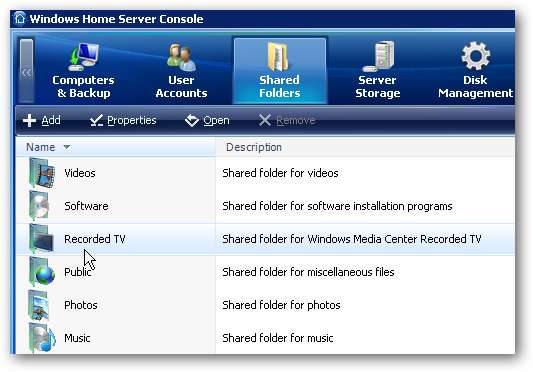
Accesso alle cartelle condivise
Puoi accedere alle tue cartelle condivise sul server in diversi modi. Uno è fare doppio clic sul file Cartelle condivise sul server icona che è stata creata sul desktop durante l'installazione della console WHS.
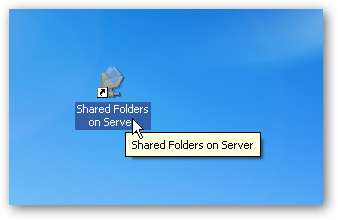
Oppure fare clic con il pulsante destro del mouse sull'icona della console WHS nella barra delle applicazioni e selezionare Cartelle condivise .
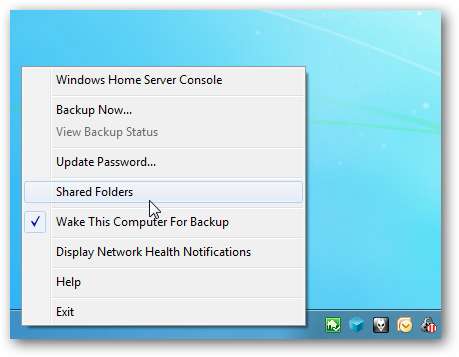
Aprire WHS Console e in Cartelle condivise fare clic con il pulsante destro del mouse e aprire la cartella desiderata.

Puoi anche andare in Rete e fare doppio clic sull'icona Home Server ...
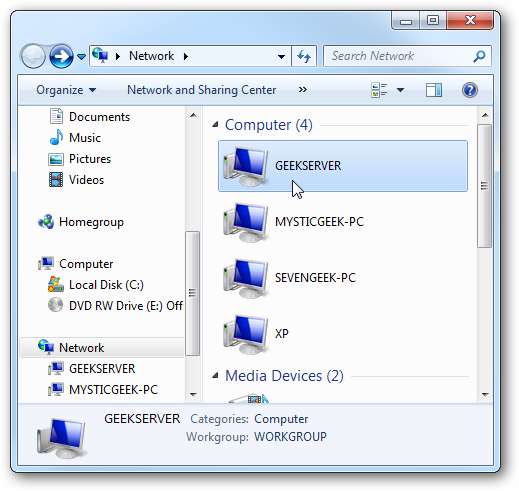
Qualunque sia il metodo che utilizzi, aprirà la directory delle cartelle condivise e potrai iniziare a sfogliare i tuoi dati.
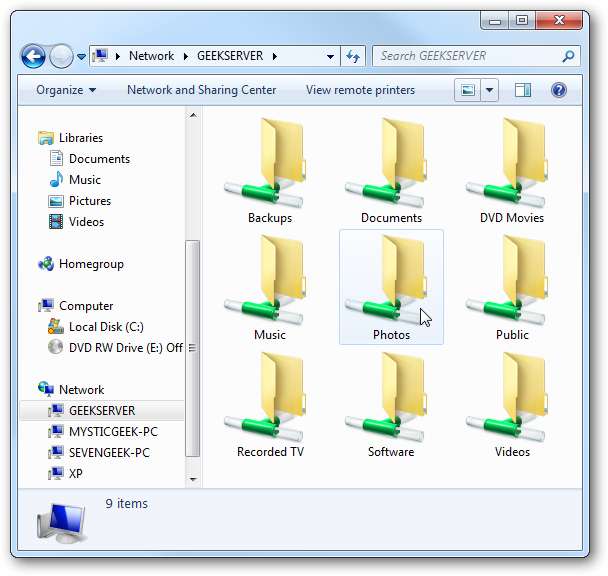
Aggiungi nuova cartella
L'aggiunta di una nuova cartella è piuttosto semplice. Aprire la console di Windows Home Server e in Cartelle condivise fare clic su Inserisci dalla barra degli strumenti o fare clic con il pulsante destro del mouse su un'area vuota in Cartelle condivise e selezionare Aggiungi dal menu contestuale.
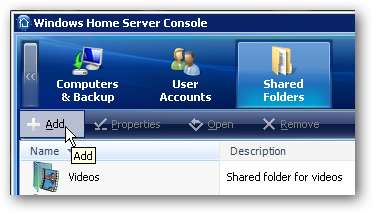
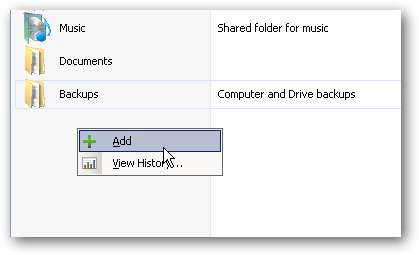
In entrambi i casi verrà visualizzata la procedura guidata Aggiungi una cartella condivisa in cui si digita il nome della cartella e si fornisce una descrizione se lo si desidera. Dovrai decidere se abilitare o meno la duplicazione delle cartelle. Quando è abilitato, duplica la cartella ei file in essa contenuti su più unità sul server. Ci vorrà il doppio dello spazio sulla memoria totale del server e il completamento del processo può richiedere del tempo. In questo esempio ... questi file saranno file video di grandi dimensioni e non è necessario creare un duplicato.
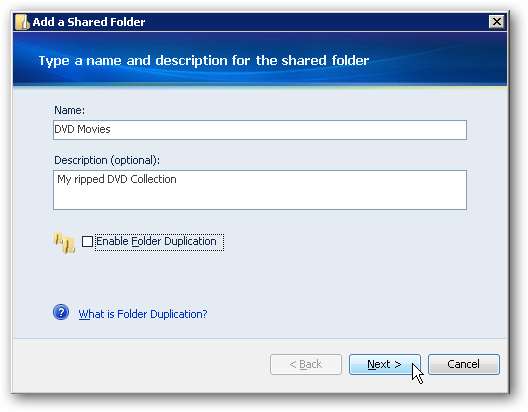
Successivamente dobbiamo selezionare il tipo di accesso che ogni utente avrà per la nuova cartella. I tipi di accesso sono i seguenti ...
- Pieno - L'utente può visualizzare, aggiungere, modificare ed eliminare i file nella cartella condivisa.
- Leggere - L'utente può visualizzare i file nella cartella condivisa, ma non può aggiungere, modificare o eliminare file.
- Nessuna - L'utente non può visualizzare, modificare o eliminare nulla nella cartella condivisa ... non ha accesso.
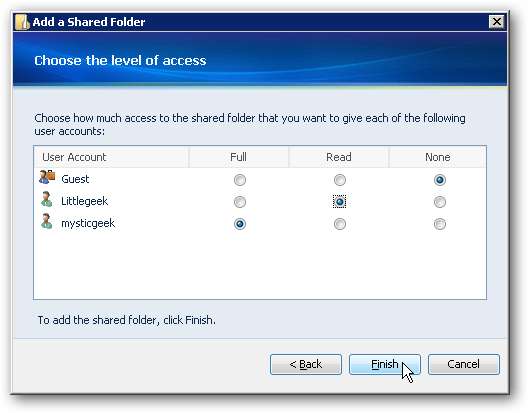
La cartella è stata creata correttamente ed è possibile chiudere la procedura guidata e iniziare ad aggiungere file.
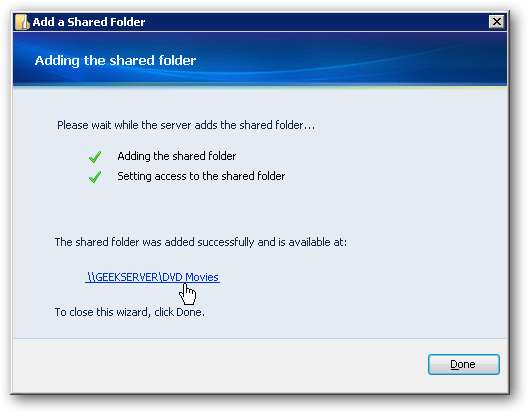
Ora nella console di Windows Home Server possiamo vedere la cartella creata denominata DVD Movies. Vediamo anche la descrizione, attualmente è vuota, la duplicazione è disattivata e uno stato di integro.
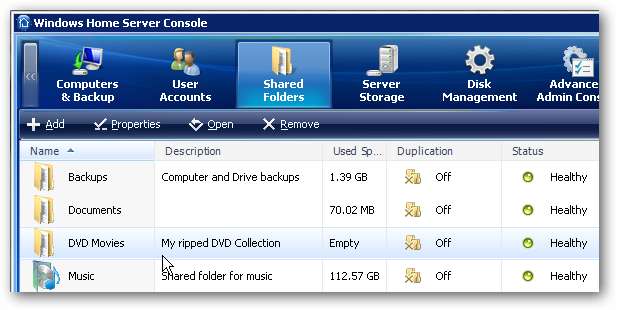
Elimina una cartella condivisa
Se ti accorgi di dover eliminare una cartella condivisa che hai creato, fai clic con il pulsante destro del mouse sulla cartella e seleziona Rimuovi dal menu.
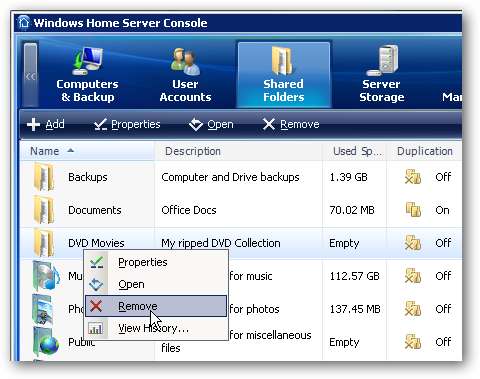
Quindi fai clic su Fine sul messaggio di avviso se sei sicuro di volerlo eliminare. Ricorda che se una cartella viene duplicata, verrà eliminata anche quella. Inoltre non è possibile eliminare le cartelle incluse per impostazione predefinita da WHS.
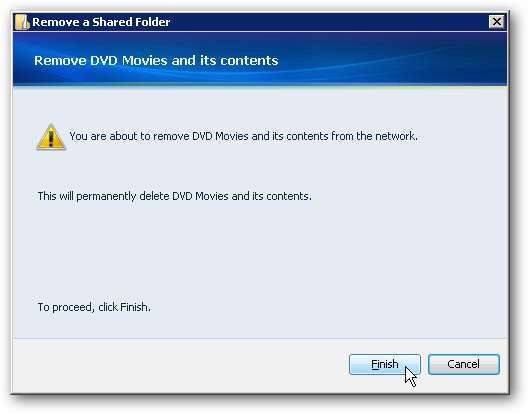
Modifica le proprietà della cartella
Possiamo anche tornare indietro e modificare le proprietà e l'accesso degli utenti alle cartelle in qualsiasi momento. In questo esempio abbiamo creato una cartella condivisa Documenti e vogliamo abilitare la duplicazione delle cartelle e modificare l'accesso utente. Basta fare clic con il pulsante destro del mouse sulla cartella e selezionare Proprietà.
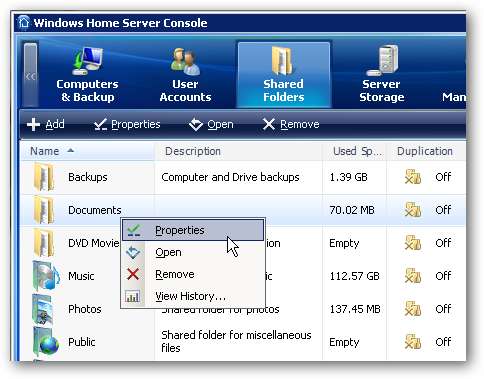
Viene visualizzata la finestra Proprietà e nella scheda Generale vogliamo contrassegnare la casella accanto a Abilita duplicazione cartelle . Sono necessarie almeno 2 unità sul server per abilitare la duplicazione delle cartelle. Quello che fa è duplicare automaticamente la cartella e il suo contenuto su un'altra unità. Inoltre sincronizza la cartella con il duplicato. Quindi, ad esempio, se si estrae un file dalla cartella, anche questo viene aggiornato nel duplicato.
Questo è molto utile nel caso in cui una delle unità del server si guasti, avrai comunque accesso al contenuto della cartella. Ricorda che la duplicazione richiede il doppio dello spazio di archiviazione totale. Potresti voler utilizzare questa funzione per i tuoi file e documenti più importanti.

Fare clic sulla scheda Accesso utente per modificare il tipo di accesso di ciascun utente alla cartella.
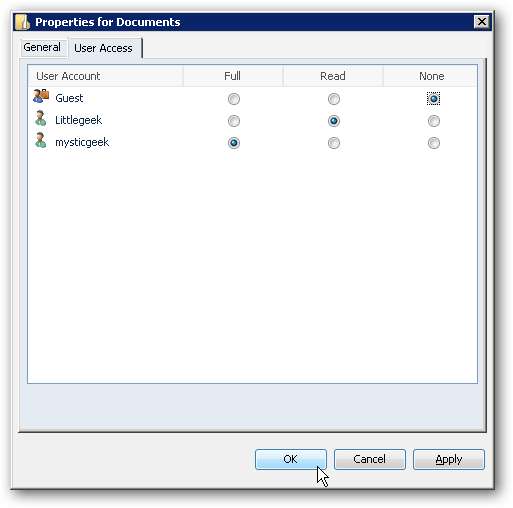
Riceverai un messaggio che ti ricorda che le nuove autorizzazioni non entreranno in vigore finché l'utente non si disconnetterà e poi riaccenderà la macchina.
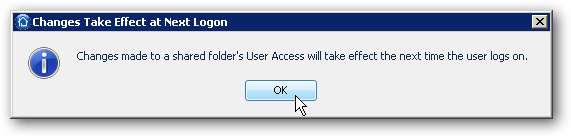
Se un utente tenta di accedere a un file a cui non hai assegnato i diritti, riceverà un messaggio di errore Accesso al file negato.
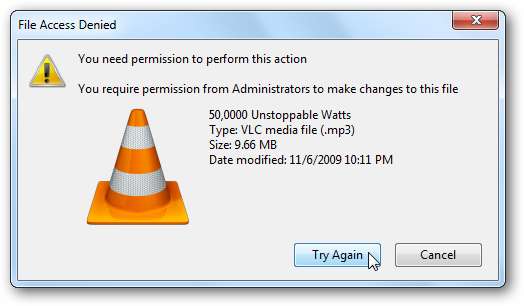
Puoi anche controllare la cronologia delle cartelle e vedere come è cresciuta nel tempo. Fai clic con il pulsante destro del mouse su un particolare e seleziona Cronologia ... che fa apparire una schermata che mostra cosa sta succedendo. Puoi scegliere di visualizzare settimana, mese, anno o una cronologia completa.

Se provi a visualizzare la cronologia di una cartella che non ha avuto abbastanza tempo per accumularne alcuna, otterrai il seguente errore. Una cartella deve essere in funzione per un minimo di una settimana.
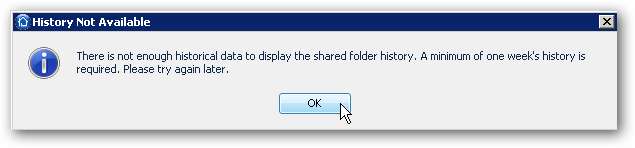
Conclusione
Windows Home Server è un modo eccellente per centralizzare tutti i tuoi dati e accedervi da macchine diverse in tutta la casa o in un piccolo ufficio. La gestione delle cartelle condivise sul server sarà una delle principali funzioni amministrative che dovrai svolgere. Sarai in grado di amministrare l'accesso dell'account utente alle cartelle sulla rete e sul Web. La funzione di duplicazione delle cartelle è un ottimo modo per garantire un backup ridondante dei file più importanti.
Questa guida dovrebbe aiutarti a iniziare a utilizzare e comprendere le cartelle condivise sul tuo server principale. Potresti anche dare un'occhiata ai nostri articoli su come gestire gli account utente in WHS e come farlo eseguire il backup delle cartelle WHS su un'unità esterna .







